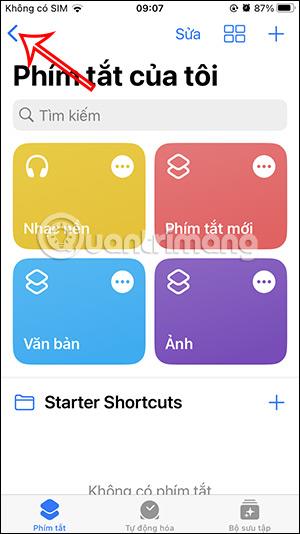Stvaranje mape prečaca na iPhone prečacima pomaže korisnicima da upravljaju prečacima na znanstveniji način i da ih jednostavno koriste kada je to potrebno umjesto da moraju ručno pronaći vrstu. Ovo također čini opće sučelje na aplikaciji Prečaci urednijim i lakšim za pregled. Stvorit ćemo različite mape s prečacima s prečacima koji imaju istu svrhu. A kada je potrebno, samo trebate pristupiti toj mapi. Članak u nastavku uputit će vas kako stvoriti mapu s prečacima na iPhone prečacima.
Kako stvoriti mape s prečacima na iPhone prečacima
Korak 1:
Na sučelju Moji prečaci kliknite ikonu strelice za povratak na sučelje za upravljanje. Sada korisnik klikne na ikonu mape u desnom kutu.


Korak 2:
Ovo vrijeme prikazuje sučelje za korisnike za stvaranje mapa s prečacima. Unesite naziv za ovu mapu , odaberite ikonu prikaza za ovu mapu ako je potrebno. Na kraju kliknite Dodaj za stvaranje mape prečaca na iPhone prečacima.



Korak 3:
Dakle, stvorili ste prečac mape na Prečacima.

Upute za dodavanje prečaca u mapu Prečaci
Korak 1:
Na postojećem sučelju za upravljanje prečacima, pritisnemo i držimo prečac koji korisnik želi dodati u mapu prečaca. Sada korisnik klikne na Move za prelazak u mapu prečaca.


Korak 2:
Kliknemo na mapu prečaca u koju korisnik želi dodati prečac. Isto radite i s drugim prečacima.

Alternativno, također možete kliknuti Uredi , a zatim odabrati više prečaca u isto vrijeme kako biste ih premjestili u istu mapu prečaca.

Kako upravljati mapom iPhone Shortcuts
Korak 1:
Pristupamo stvorenoj mapi prečaca. Na ovom sučelju kliknite Uredi u desnom kutu sučelja. Zatim možemo pritisnuti prečace za premještanje ili brisanje prečaca.



Korak 2:
Kada pritisnete i držite prečac , imat ćemo opciju kao što je prikazano u nastavku.

Korak 3:
Kada izbrišete mapu s prečacima , bit ćete upitani želite li izbrisati prečac koji se nalazi u mapi ili zadržati prečac.

Ako odlučite zadržati prečace, oni će se ponovno prikazati u općem sučelju za upravljanje prečacima.

Gornji video vodič o stvaranju prečaca